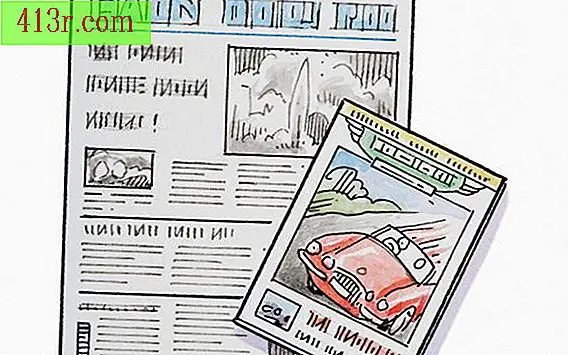V jaké velikosti je v aplikaci Powerpoint ekvivalent A1?

Nastavte velikost snímku
Chcete-li nastavit velikost snímků v aktuálním projektu, otevřete kartu "Návrh" v horní části obrazovky aplikace PowerPoint a stiskněte tlačítko "Nastavení stránky". V následujícím dialogovém okně vyberte v horní rozbalovací nabídce položku "Vlastní" a zadejte šířku 59, 4 cm jako šířku a výšku 84, 1 cm. Vyměňte hodnoty (nebo stiskněte "Krajina"), chcete-li, aby snímky byly orientovány na šířku místo na výšku. Klepnutím na tlačítko OK potvrďte výběr.
Jiné možnosti snímků
Existují i další aspekty snímků prezentace, které lze nakonfigurovat. V pásu "Design" existují možnosti změny barevné schéma, použití nového stylu pozadí a změna hlavního návrhu snímků v aktuálním projektu. Klepnutím pravým tlačítkem myši na prázdnou oblast snímku a výběrem možnosti "Návrh" změňte rozložení aktuálního snímku. Vyberte "Formát pozadí" ze stejné nabídky, chcete-li přidat barvy, přechody a další efekty na pozadí snímku na obrazovce.
Vytvořte prezentaci
Aplikace PowerPoint přichází s četnými nástroji, které pomáhají vytvářet prezentace. Text, obrázky a kliparty budou přidány pomocí karty "Vložit". Tvary, grafiky a screenshoty mohou být také uvolněny. Jednotlivé prvky v rámci snímku mohou být animovány s možnostmi na kartě "Animace", zatímco karta "Přechody" umožňuje uživatelům konfigurovat efekty, které se používají při jejich přesunu z jednoho snímku do druhého. Karta "Prezentace" se používá k spuštění prezentace na celou obrazovku a konfiguraci různých možností, jako je rozlišení a ovládací prvky na obrazovce.
Možnosti výstupu
Snímky lze tisknout pouze ve formátu A1, pokud je k dispozici tiskárna A1; jinak by měly být rozděleny nebo rozřezány, aby odpovídaly maximální velikosti papíru podporované tiskárnou. Obě alternativy jsou nakonfigurovány v sekci "Tisk" na kartě Soubor. Pokud musíte uložit jednotlivý snímek jako velikost A1, podporované výstupní formáty zahrnují JPG, GIF, BMP, TIF a PNG. V nabídce "Soubor" vyberte možnost Uložit jako. Po stisknutí tlačítka "Uložit" potvrďte, aplikace PowerPoint vám nabízí možnost uložit každý snímek nebo pouze aktuální.